So sparen Sie Geld mit dem Ersparungsfänger der Walmart-App

Walmart hat sich selbst als Niedrigpreisführer berechnet und sie sind normalerweise schwer zu schlagen ... aber sie tun es nicht immerhaben die niedrigsten Preise. Die Verwendung der Walmart App ist eine gute Möglichkeit, sie zu "fangen", wenn sie es nicht tun.
Der Savings Catcher der Walmart-App ist im Wesentlichen ein Tool zur Preisanpassung. Nachdem Sie bei Walmart eingekauft haben, können Sie Ihre Quittung mit der App einscannen und "Rundschreiben von Top-Wettbewerbern in Ihrer Nähe" nach den gleichen Artikeln durchsuchen, die Sie gekauft haben. Wenn es einen Laden findet, der einen Artikel zu einem niedrigeren Preis anbietet als Sie bezahlt haben, erstattet Walmart die Differenz an Sie zurück.
Diese Rückerstattung erfolgt in Form einer "eGift Card", die Sie bei Ihrem nächsten Einkauf bei Walmart verwenden können oder Sam's Club.
Sie werden vielleicht überrascht sein, wie schnell sich die Dinge summieren.
So scannen Sie Ihre Quittungen mit dem Walmart Savings Catcher
Laden Sie zuerst die Walmart App für Android oder iPhone herunter. Erstellen Sie ein Konto, wenn Sie nicht über ...
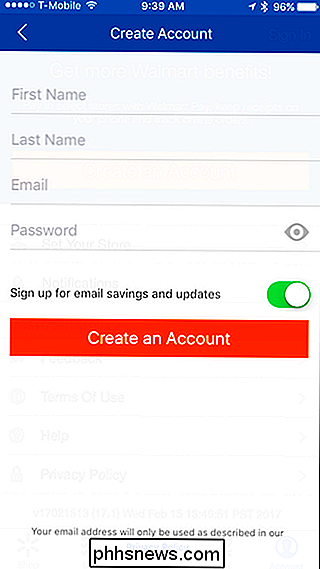
verfügen, oder melden Sie sich an.
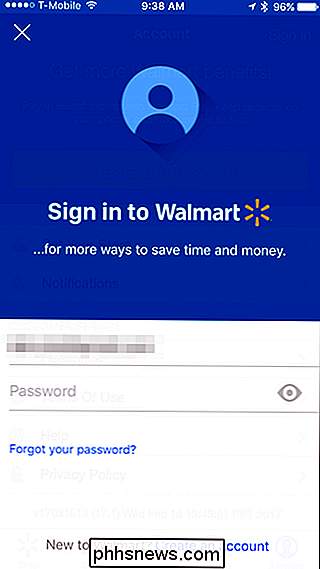
Tippen Sie nach der Anmeldung auf der Registerkarte "Shop" auf "Savings Catcher".
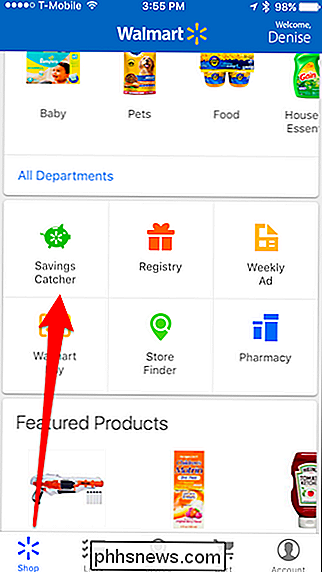
Tippen Sie auf "Walmart-Empfang hinzufügen". .
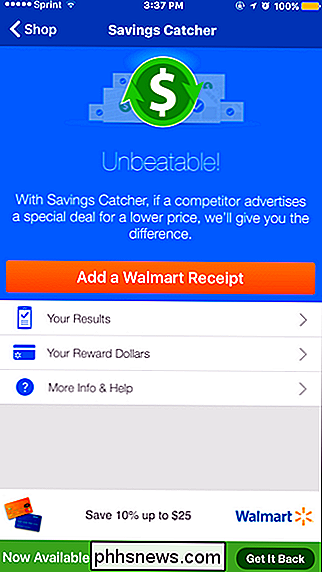
Scannen Sie den QR-Code auf Ihrem Kassenbon. Wenn kein QR-Code vorhanden ist, scannen Sie den Barcode. Wenn der Strichcode nicht gescannt wird, können Sie ihn manuell eingeben, indem Sie auf "Type Receipt Info" tippen.
HINWEIS: Sie müssen Ihre Quittung (en) innerhalb von sieben Tagen nach dem Einkauf bei Walmart scannen und nur sieben Quittungen pro Woche einreichen !
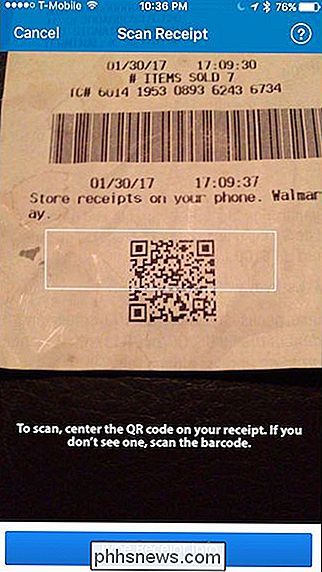
Sobald Sie Ihre Quittung gescannt haben, erhalten Sie eine E-Mail, die Sie darüber informiert, dass Walmart sie erhalten hat und diese bestätigt.
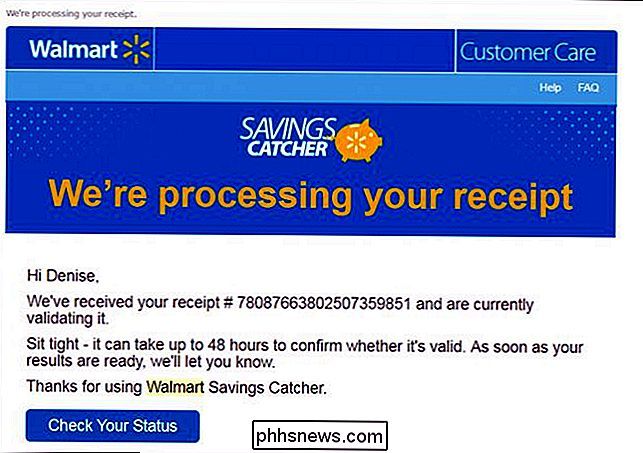
Wenn sie einen niedrigeren Preis finden, erhalten Sie eine weitere E-Mail, die Sie darüber informiert, wie viele " Reward Dollars "Du bekommst zurück.
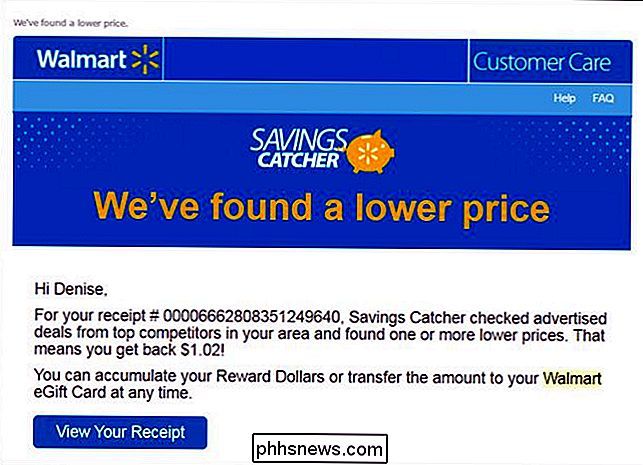
Belohnungspunkte, die du erhältst, werden automatisch dem Ersparungsfang hinzugefügt. Sobald Sie verfügbare, nicht beanspruchte Mittel zur Verfügung haben, können Sie eine eGift Card erstellen, die Sie an jedem Walmart- oder Sam's Club-Standort ausgeben können (obwohl Sie nur Walmart-Belege scannen können).
Tippen Sie dazu auf "Get It Back".
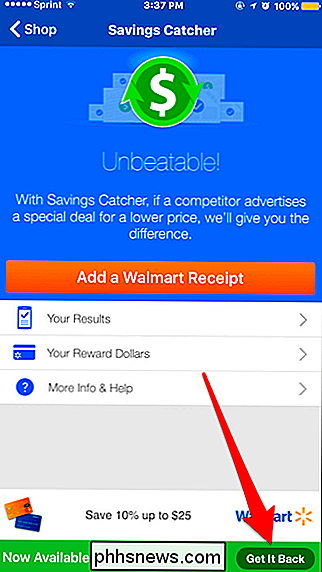
Tippen Sie auf dem Bildschirm "Zurück" auf "Transfer to eGift Card".
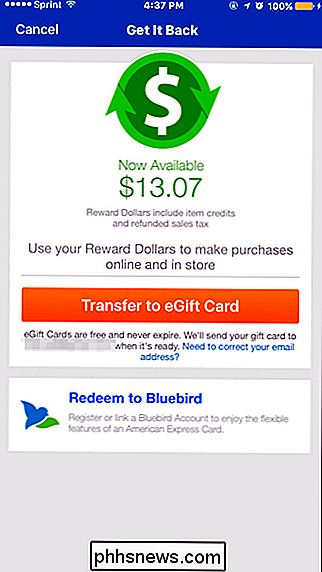
Sobald Sie dies tun, erhalten Sie innerhalb von 24 Stunden eine E-Mail, in der Sie bestätigen, dass Ihre neue Savings Catcher eGift Card bereit ist.
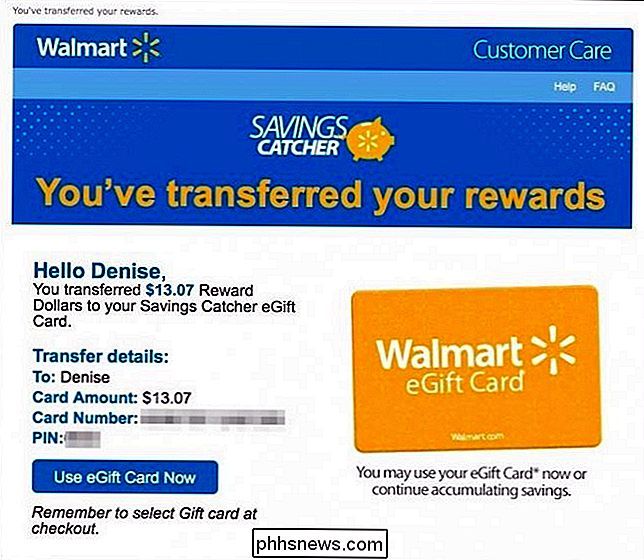
Wenn Sie das nächste Mal einen Walmart oder Sam's Club besuchen, geben Sie einfach die E-Mail an der Kasse an und der Kassierer scannt sie, oder wählen Sie "Geschenkkarte", wenn Sie online auschecken. Ihre eGift Card-Guthaben werden von Ihrem Einkauf abgezogen.
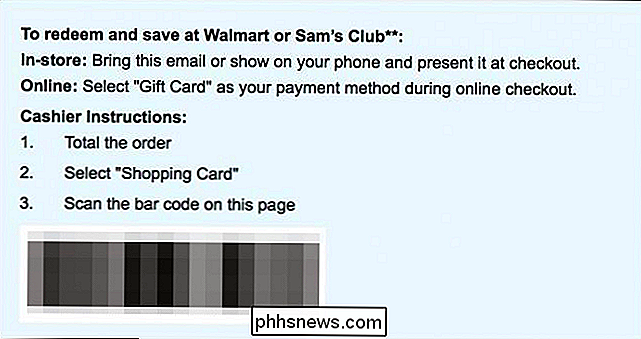
Hier sind einige weitere Dinge zu beachten:
- Sie müssen nicht Ihr gesamtes eGift Card-Guthaben auf einmal ausgeben. Alle verbleibenden Mittel verbleiben auf der eGift Card. Sie können die eGift Card-E-Mail immer wieder verwenden, bis sie den Wert Null erreicht.
- Sie müssen das angesammelte Geld, das Saving Catcher findet, nicht sofort auf eine eGift-Karte übertragen. Stattdessen können Sie es ansammeln und auf "Get It Back" tippen, wenn Sie bereit sind, es einzulösen.
- Wenn Sie jedoch auf "Get It Back" tippen, müssen Sie warten, bis Walmart eine neue eGift Card erstellt und senden Ihnen eine Bestätigungs-E-Mail. Stellen Sie sicher, dass Sie im Voraus planen, damit Sie diese Mittel vor Ihrem nächsten Geschäft zur Verfügung haben.
Das ist der grundlegende Überblick darüber, wie Sie den Ersparungsfänger nutzen können, und wenn Sie damit nichts anfangen können, sparen Sie in kürzester Zeit Geld.
So zeigen Sie Ihre Prämiendollar, Ihren Einkaufshistorie und eRecepts an
Wenn Sie zurückgehen und vorherige gescannte Belege sehen und Belohnungen belohnen möchten, können Sie dies über die App tun.
So sehen Sie insgesamt wie Wenn du zurückgezahlt wurdest, tippe auf "Your Reward Dollars".
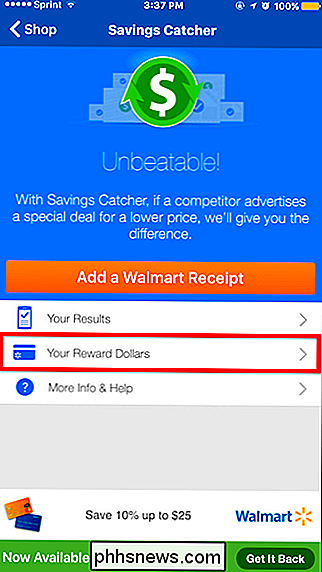
Der Bildschirm "Reward Dollars" zeigt dir, wie viel Geld du seit dem Öffnen deines Kontos verdient und eingelöst hast sowie wie viel du zur Verfügung hast.
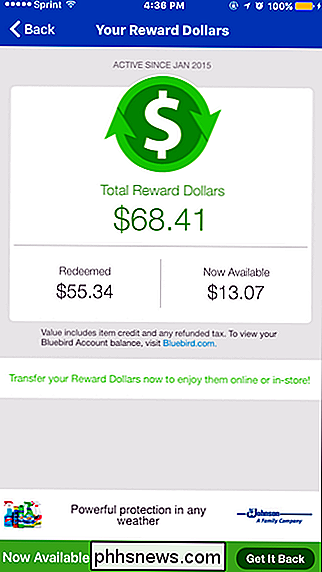
Tippen Sie als nächstes auf "Ihre Ergebnisse".

Auf dem Bildschirm "Ihre Ergebnisse" können Sie mit dem Ersparnisfinder Ihren Einkaufshistorie durchblättern und sehen.
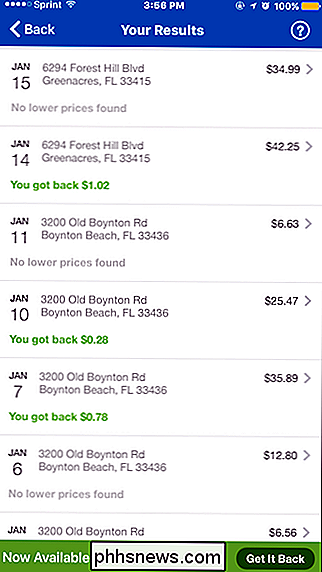
Tippen Sie auf ein Ergebnis, um die Ergebnisdetails zu sehen Liste von was Sie gekauft haben, wie viel Sie bezahlt haben und was jeder Artikel kostet. Wenn eine Quittung aussteht, wird dies auch angezeigt.
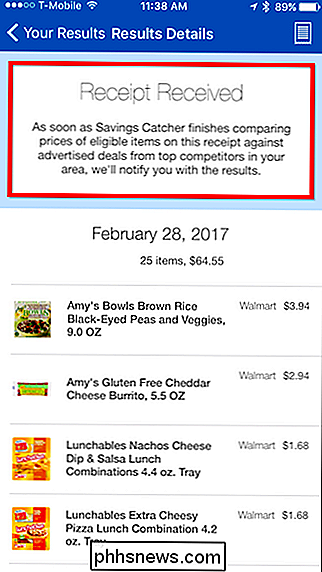
Wenn ein niedrigerer Preis von einem gescannten Beleg gefunden wurde, zeigt er Ihnen, was dieser Artikel war und wie viel Sie zurückbekommen haben.
Tippen Sie auf das kleine Symbol in der oberen rechten Ecke, um Ihr eReceipt anzuzeigen.

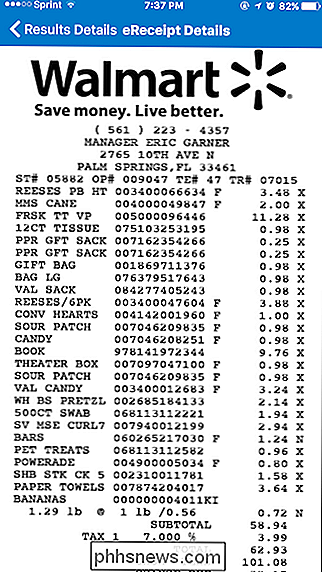
Solange Sie daran denken, Ihre Quittungen innerhalb von sieben Tagen zu scannen, sparen Sie Catcher kann auf lange Sicht ziemlich viele Veränderungen bewirken. Wenn es Ihr Ziel ist, Ihr Geld so weit wie möglich zu strecken, ist es definitiv ein großartiges Werkzeug, das Ihnen zur Verfügung steht.
![Hosted Telephony: Was sind die Vorteile? [Gesponsert]](http://phhsnews.com/img/how-to-2018/hosted-telephony-what-are-benefits.jpg)
Hosted Telephony: Was sind die Vorteile? [Gesponsert]
Hosted Telefonie: Was sind die Vorteile? Das bescheidene Telefon hat in den letzten Jahren einen langen Weg zurückgelegt. Das Tischtelefon stand einst im Mittelpunkt jedes Geschäfts. In der heutigen weit verteilten und flexiblen Belegschaft wird der Festnetzanschluss überflüssig. Sprachkommunikation bleibt jedoch sicherlich ein grundlegender Bestandteil der Führung eines Unternehmens.

So wird der Alt + Tab-App-Umschalter von Windows 10 transparenter
Standardmäßig ist der Alt + Tab-App-Umschalter in Windows fast undurchsichtig. Wenn Sie ein wenig mehr von Ihrem Desktop sehen möchten, müssen Sie nur ein paar leichte Änderungen an der Windows-Registrierung vornehmen. Wenn Sie in Windows die Alt-Taste gedrückt halten und dann wiederholt die Tabulatortaste drücken Holen Sie sich ein praktisches App-Umschaltfenster, mit dem Sie durch geöffnete App-Fenster navigieren können, ohne auf den Vollbild-Switcher zurückgreifen zu müssen, den Sie erhalten, wenn Sie die Windows + Tab-Combo verwenden.


